当然可以!以下是一个简单的四步指南,帮助您打开电脑摄像头:
### 第一步:确认摄像头是否已开启
1. "检查系统设置":在Windows系统中,您可以通过以下路径进入摄像头设置:
- 右键点击任务栏,选择“设置”。
- 点击“隐私”。
- 在左侧菜单中找到“摄像头”,然后确保“允许应用访问我的摄像头”选项是开启的。
### 第二步:打开摄像头应用程序
1. "系统自带的摄像头应用":大多数Windows系统都自带一个名为“相机”的应用程序,您可以通过以下方式打开:
- 按下Windows键,输入“相机”,然后选择打开。
2. "第三方应用程序":如果您使用的是第三方摄像头应用程序,通常在桌面或开始菜单中可以直接找到并打开。
### 第三步:检查摄像头驱动程序
1. "驱动程序更新":确保您的摄像头驱动程序是最新的。您可以通过以下方式检查和更新驱动程序:
- 右键点击“此电脑”或“我的电脑”,选择“管理”。
- 在左侧菜单中选择“设备管理器”。
- 找到“图像设备”或“视频控制器”,检查摄像头驱动程序是否为最新版本。
### 第四步:测试摄像头
1. "进行视频通话":打开摄像头应用程序后,您可以尝试进行视频通话或使用其他需要摄像头功能的软件来测试摄像头是否正常工作
相关内容:
电脑摄像头是现代计算机的一个重要组件,它为我们提供了进行视频通话、视频会议、拍摄照片和录制视频等功能。然而,对于一些用户来说,不清楚电脑摄像头怎么打开。在本文中,我们将介绍几个简单的步骤,帮助您在电脑上轻松打开电脑摄像头,让您享受到摄像头带来的便利和乐趣。让我们一起来了解吧!
操作环境:
演示机型:华为MateBook
系统版本:Windows 10

电脑摄像头打开的步骤
想要打开电脑摄像头吗?电脑摄像头怎么打开?以下是简单的四个步骤:
步骤1:单击“隐私”选项
win10摄像头怎么调出来?首先,我们要确认电脑的相机权限有没有打开。通过快捷键“Win+i”打开Windows设置窗口,点击窗口下方的“隐私”选项。
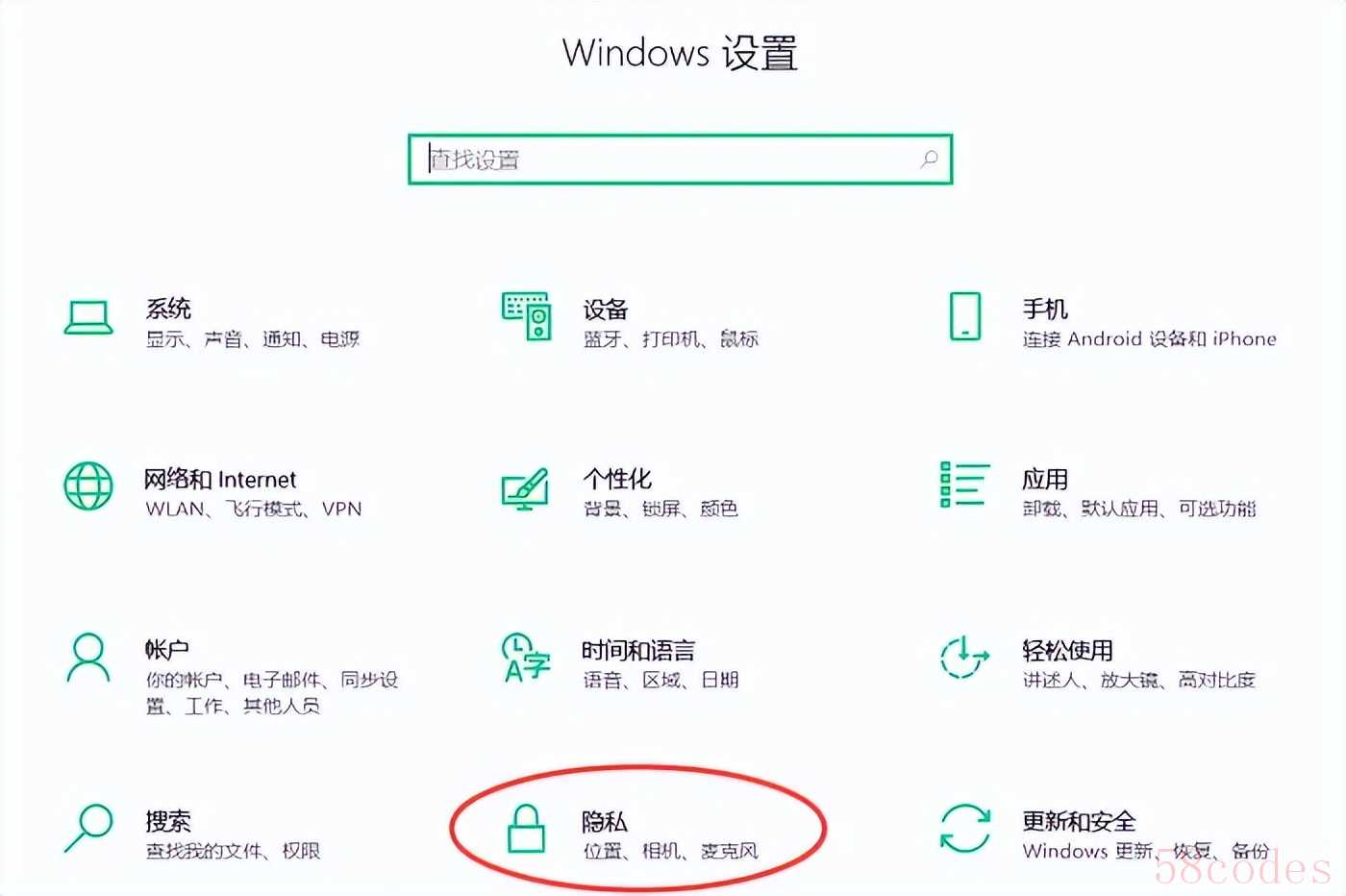
步骤2:单击“更改”选项
在打开的设置窗口左侧找到“相机”图标,单击它。如果右侧的相机访问权限是关闭的,我们就点击“更改”图标。
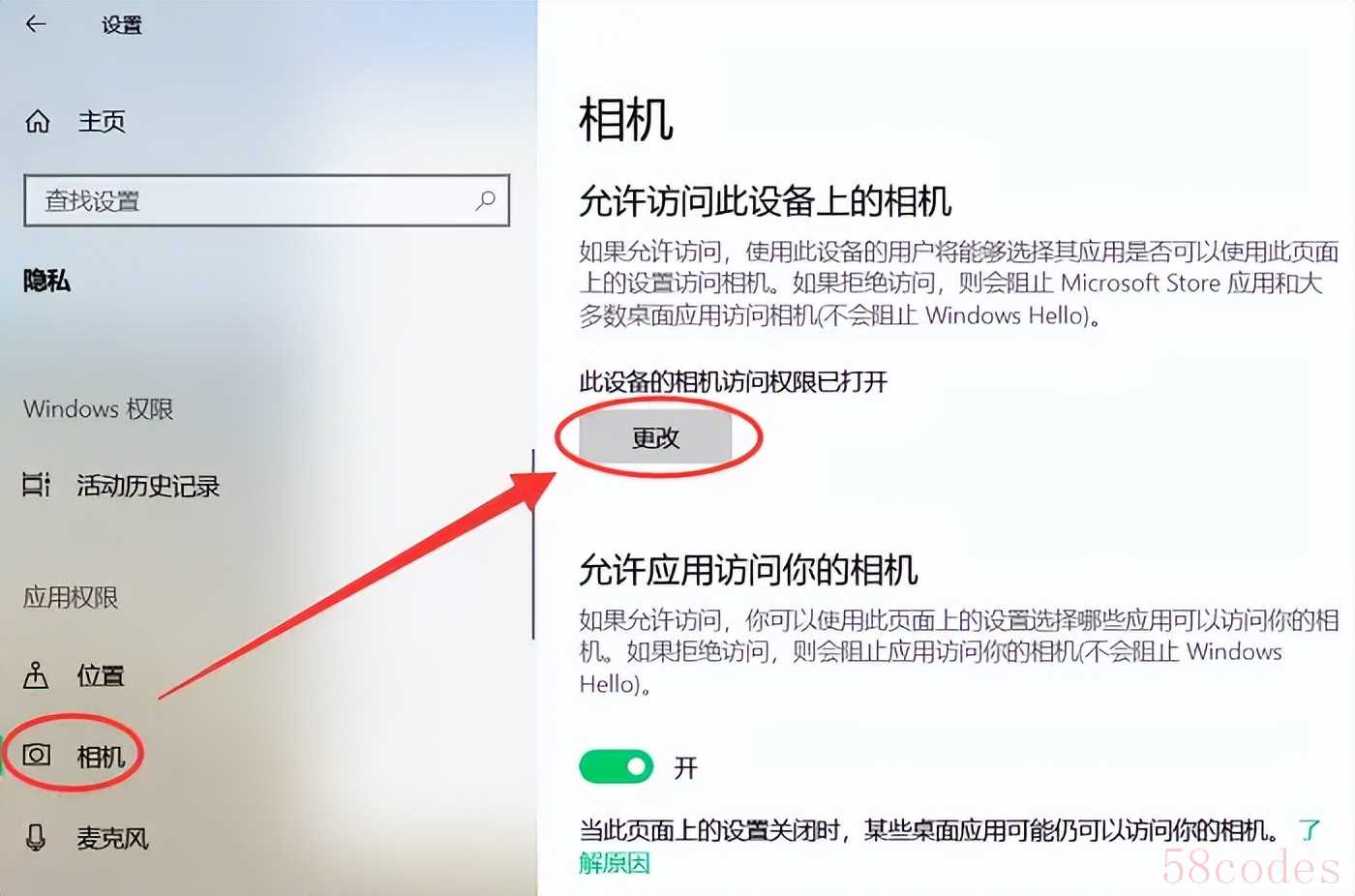
步骤3:开启相机访问权限
在弹出的小窗口,开启“此设备的相机访问权限”。
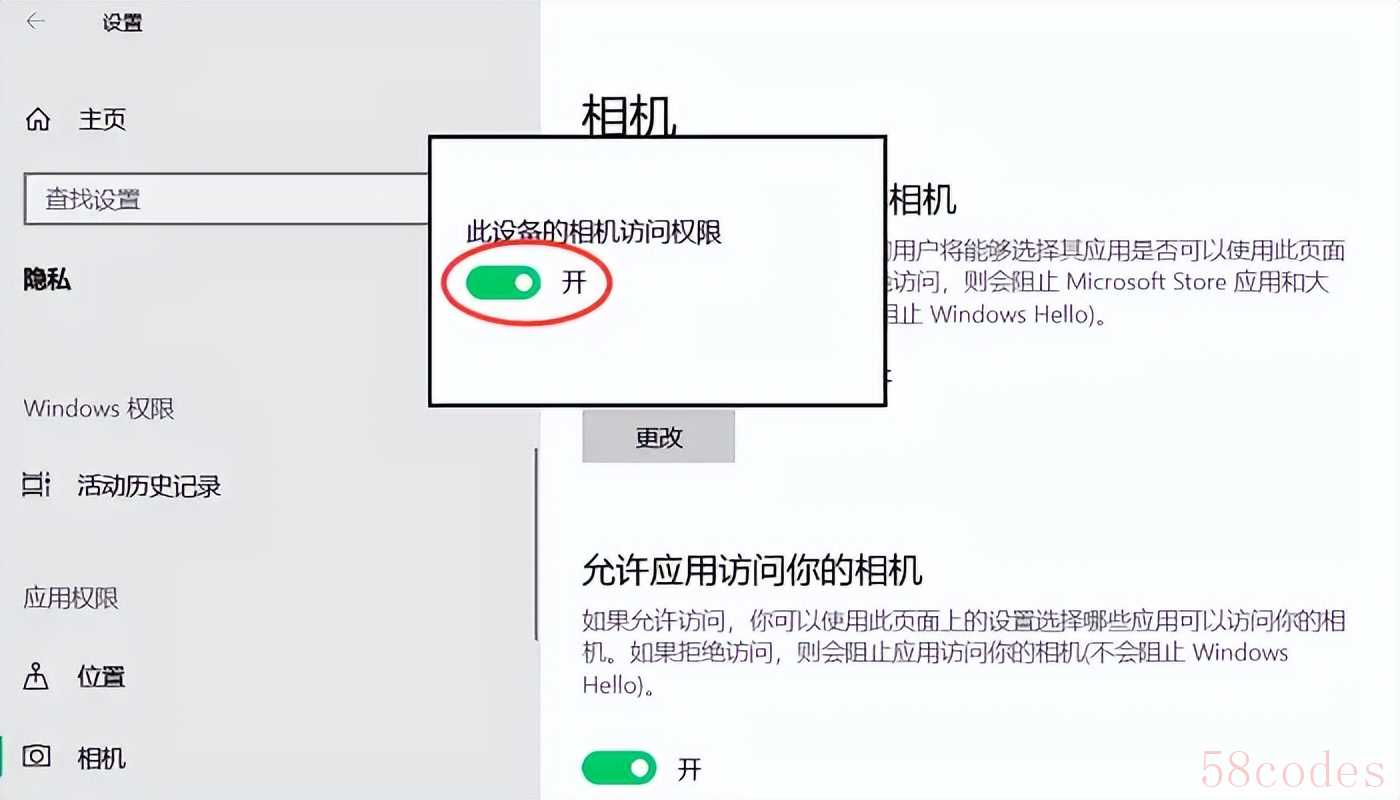
步骤4:打开电脑摄像头
点击电脑桌面左下角的“开始菜单”,然后找到并单击“相机”图标,就可以直接打开电脑的摄像头了。
PS:右键单击“相机”图标,还可以选择固定到开始屏幕。
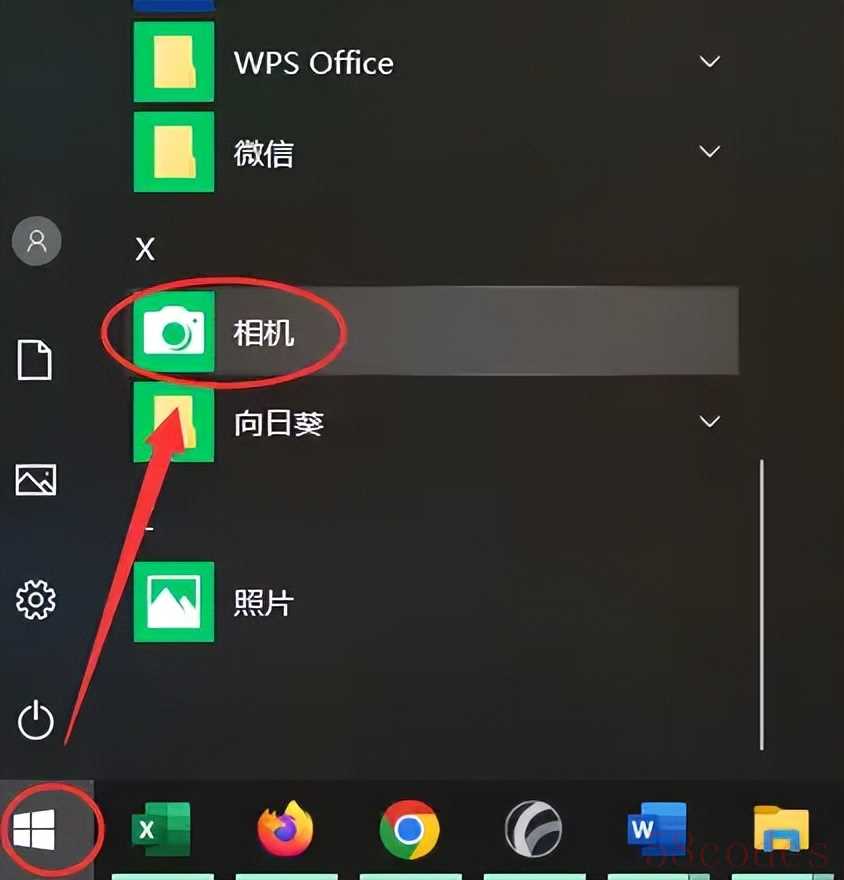
关于电脑设摄像头的注意事项
如果你的电脑没有安装摄像头,点击“相机”图标后显示找不到相机的界面,那么有可能是没有安装驱动程序。
步骤1:电脑摄像头权限开了但是用不了,我们可以通过鼠标右键单击“此电脑”图标,选择“管理”选项。
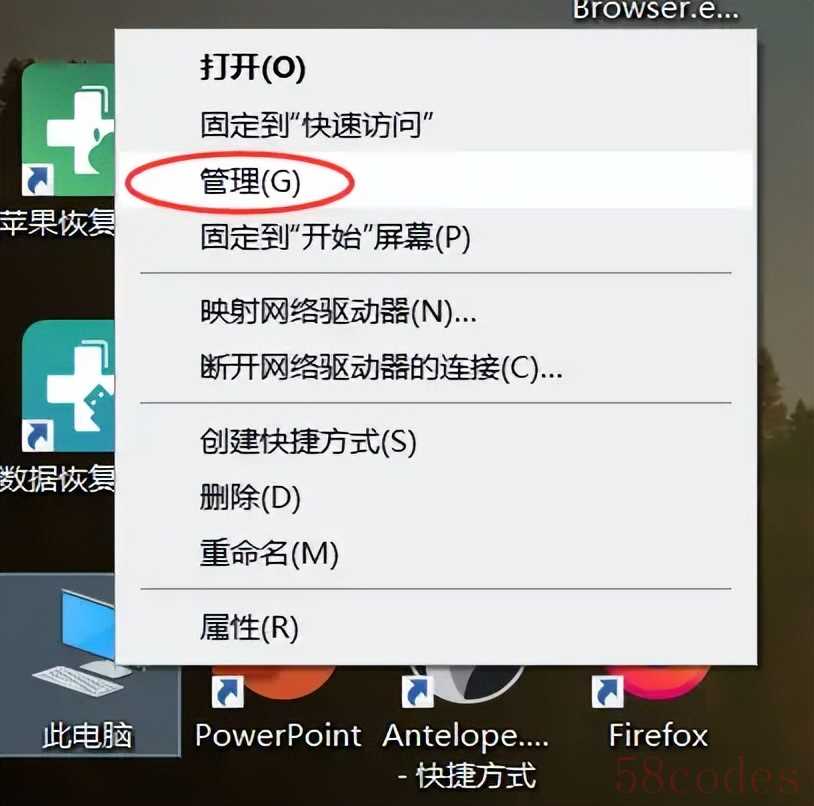
步骤2:点击“设备管理器”,再点击展开“图像设备”或者“照相机”。
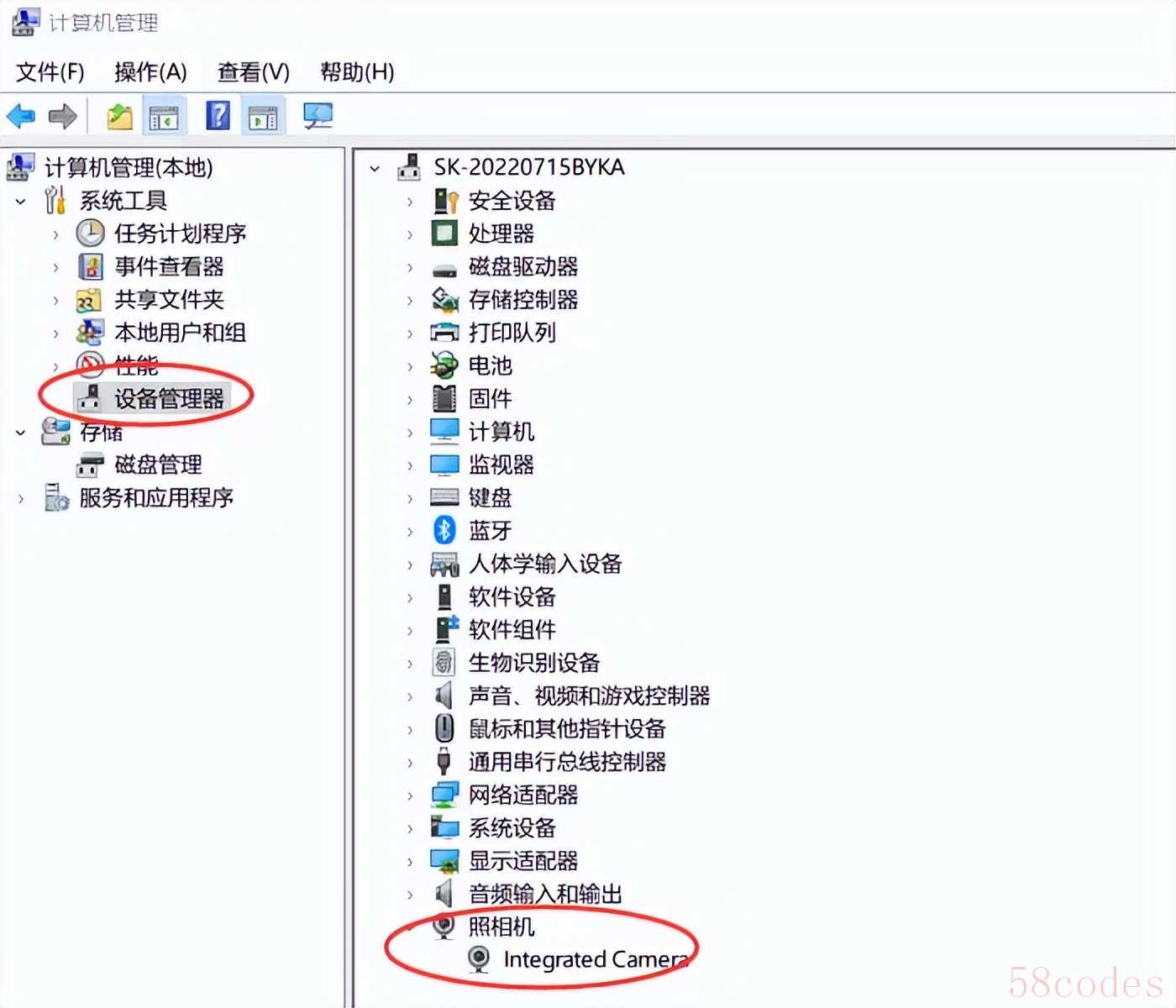
步骤3:点击设备名称,选择更新驱动程序。在弹出的窗口,选择“自动搜索更新驱动程序”,等待更新完成即可。
电脑摄像头为您提供了进行视频通话、拍摄照片和录制视频的便利。通过本文介绍的简单四步教程,您现在应该已经学会了电脑摄像头怎么打开的步骤。最后,希望本文的内容能够帮助您更好地利用这一功能。
往期推荐:

 微信扫一扫打赏
微信扫一扫打赏
 支付宝扫一扫打赏
支付宝扫一扫打赏
